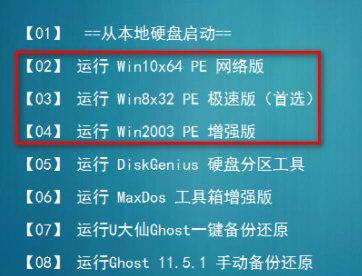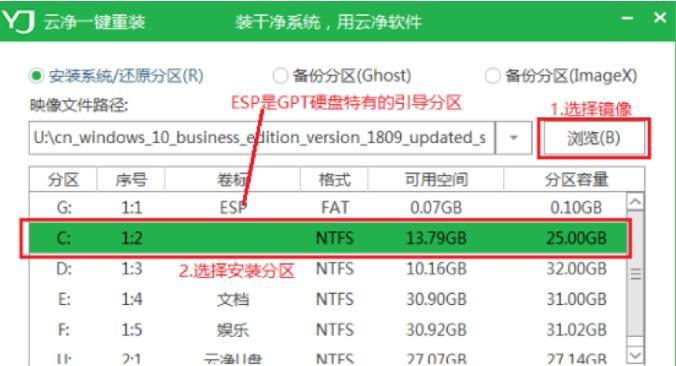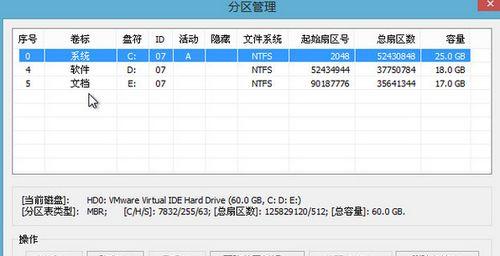在电脑装机或修复过程中,一个可靠的U盘启动工具是不可或缺的。制作一款装机U盘启动器可以帮助我们快速安装操作系统、修复系统问题等。本文将详细介绍制作装机U盘启动的步骤和方法,让你轻松应对各种电脑问题。
一、选择合适的U盘
合适的U盘是制作装机U盘启动的第一步,我们要选择容量大、读写速度快、稳定可靠的U盘,最好是8GB以上的高速U盘。
二、下载并安装U盘启动制作工具
通过搜索引擎可以找到各种U盘启动制作工具,如常用的Rufus、UltraISO等,选择一个适合自己的工具下载并安装。
三、打开U盘启动制作工具
安装完成后打开选择的U盘启动制作工具,接下来开始制作装机U盘启动。
四、选择系统镜像文件
在U盘启动制作工具中选择要制作的系统镜像文件,可以是官方ISO镜像或者其他可信赖的镜像文件。
五、选择U盘
在工具中选择刚才插入的U盘,确保选择正确的U盘设备,否则可能会格式化错误设备导致数据丢失。
六、设置启动方式
根据需要选择U盘启动的方式,常见的有UEFI启动和LegacyBIOS启动两种方式,根据自己电脑的配置进行选择。
七、格式化U盘
在制作过程中,往往需要将U盘进行格式化,以清除原有数据并创建启动分区,确保制作成功。
八、开始制作
确认好以上设置后,点击开始或制作按钮,工具将开始制作装机U盘启动,并显示进度条以及制作完成的提示。
九、测试U盘启动
制作完成后,重新启动电脑,并进入BIOS设置界面,选择U盘作为启动设备,如果能够正常从U盘启动,说明制作成功。
十、选择安装或修复模式
根据需要选择安装操作系统或者修复系统问题的模式,并按照相应的提示完成后续操作。
十一、等待系统安装或修复完成
根据所选择的操作模式,等待系统安装或修复完成,期间不要断开U盘,以免影响安装或修复过程。
十二、重启电脑
安装或修复完成后,根据系统提示重启电脑,然后将U盘拔出,以确保电脑正常从硬盘启动。
十三、后续设置
根据自己的需求,进行后续的系统设置、驱动安装等操作,以保证电脑正常使用。
十四、备份装机U盘启动工具
在装机完成后,将装机U盘启动工具备份到安全的地方,以备将来再次使用。
十五、
制作装机U盘启动并不复杂,只需要按照以上步骤进行操作即可。通过制作装机U盘启动,我们可以方便地安装操作系统、修复系统问题,帮助电脑重获新生。希望本文能对你有所帮助!